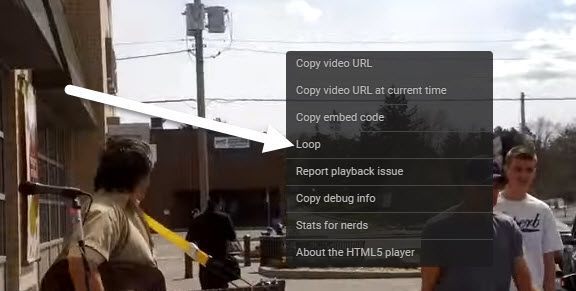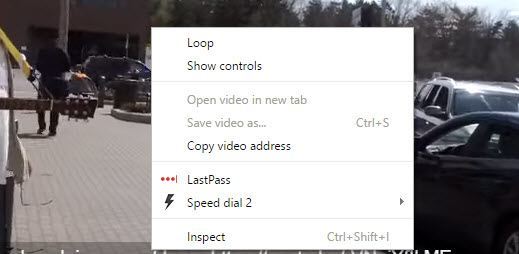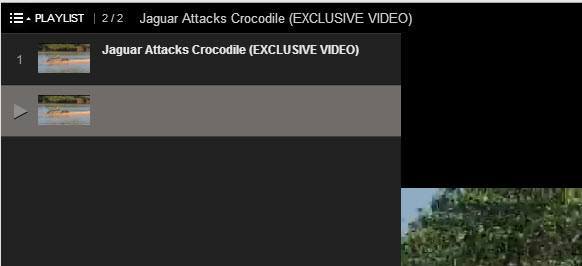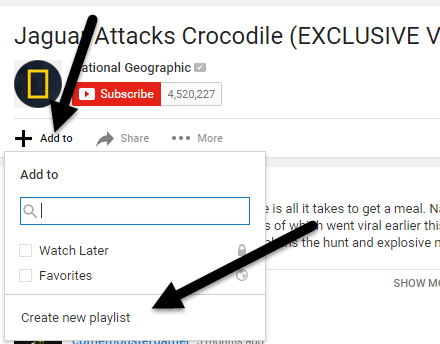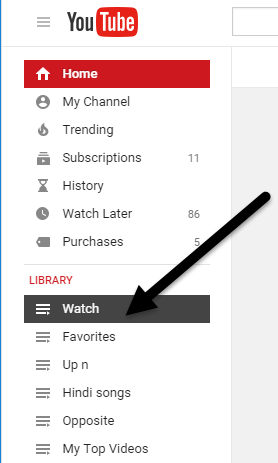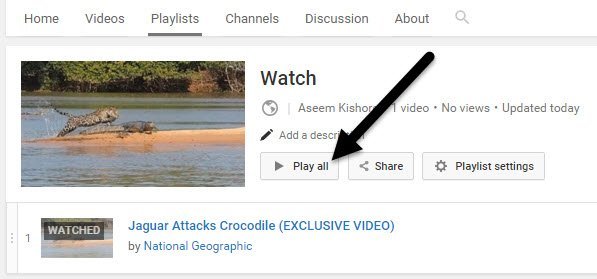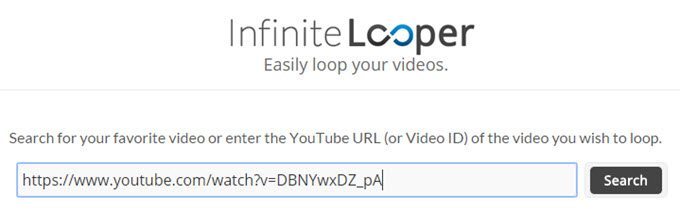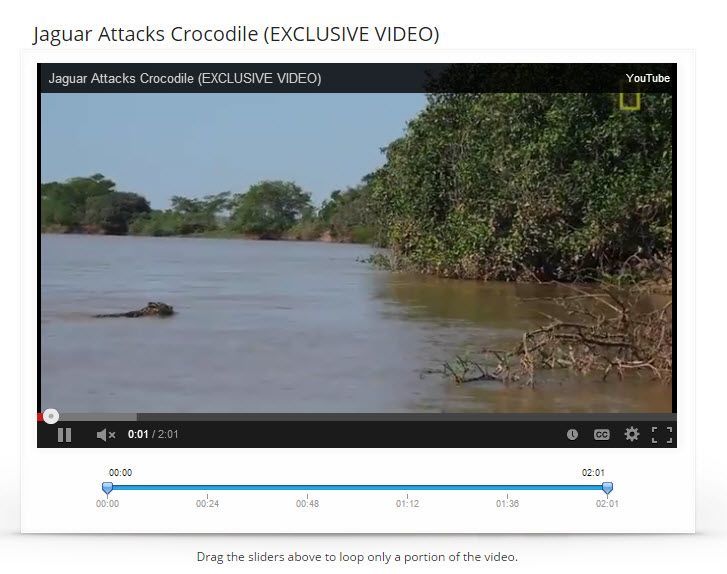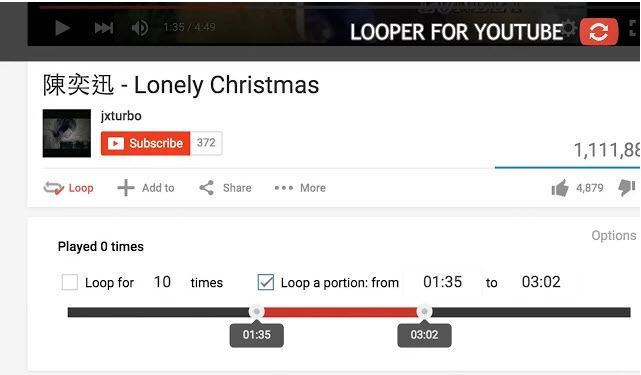Mindig szükséged volt rá, hogy újra és újra felhúzod a YouTube-videót? Lehet, hogy zenét játszik le a laptopján, amely egyes hangszórókhoz csatlakozik, és ugyanaz a dal kell, hogy újra és újra ismételje meg? Vagy talán csak meg szeretné nézni ugyanazt a klipet, hogy valami nevetségessé válik újra és újra?
Bármelyik eset is létezik, van egy pár módja, hogy hurok videókat a YouTube-on. Szerencsére a YouTube frissítette a videolejátszóját a HTML 5-höz, így a legtöbb böngészőn mindössze annyit kell tennie, hogy jobb kattintással rákattinthat a videóra!
Ebben a cikkben mindent megemlítek a YouTube-videó hurokjának különböző módjai a böngészőben. Ha megpróbálod ezt telefonon, akkor nem fog működni a YouTube-alkalmazás. Megpróbáltam, és az egyetlen módja, hogy megérintse az ismétlés gombot, amikor a videó befejeződött. Ha újra szeretné lejátszani a videót a telefonján, használja a webböngészőt, majd használja az alábbiakban felsorolt webes módszereket (InfiniteLooper).
1. módszer - Jobb kattintás
Ha modern böngészőt használ, és a megtekintett videó nem azon kevesek közé tartozik, amelyek nem játszanak a HTML5 használatával, akkor egyszerűen kattintson a jobb gombbal a videóra, és kattintson a Hurokgombra.
Amint látja, ez a YouTube-ra jellemző menü. Ha ez nem működik az Ön számára, akkor a videó, a webböngésző vagy az operációs rendszer miatt lehet. Ha Chrome-ot használsz, próbálj ki egy másik jobb egérgombbal.
Menj előre, tartsd lenyomva a SHIFT billentyűt a billentyűzeten, majd kattints a jobb egérgombbal a videóra. A SHIFT billentyű lenyomva tartása mellett kattintson újra a jobb egérgombbal. Ezúttal egy másik menüből kell kinéznie, amely kicsit másnak tűnik, de rendelkezik egy hurokkal is.
a Chrome-ra jellemző. Sajnos ez a kis trükk csak a Google Chrome-on működik, valószínűleg azért, mert a Google tulajdonosa a YouTube-nak.
2. módszer - URL szerkesztése
Egy másik félig egyszerű módszer a videó hurokhoz egy adott URL. Tegyük fel például, hogy a megtekintett videó a következő:
https://www.youtube.com/watch?v=DBNYwxDZ_pA
A fontos rész a végén kiemelten jelenik meg. Most másolja be az utolsó részt a v =után, és illessze be a következő URL-címre mindkét helyszínen:
https://www.youtube.com/v/DBNYwxDZ_pA?playlist=DBNYwxDZ_pA&autoplay=1&loop=1
Ez alapvetően létrehoz egy lejátszási listát egy videóval, és újra és újra átkapcsolhatja.
3. módszer - Lejátszási lista kézi létrehozása
a fenti URL-módszer használatával manuálisan hozhat létre egy lejátszási listát egy videóval, és újra és újra megismételheti. Ehhez be kell jelentkeznie a YouTube-ba. A 2. módszer úgy működik, hogy nem kell bejelentkeznie a YouTube-ra.
Ha meg szeretné nézni a megnézni kívánt videót, kattintson a Hozzáadáslinkre a videó alatt.
Kattintson az Új lejátszási lista létrehozásalehetőségre, majd nevezze el lejátszási listáit. Miután létrehozta a lejátszási listát, kattintson a kis hamburger ikonra a bal felső sarokban és kattintson az Könyvtáralatt létrehozott új lejátszási listára. Az én esetemben hívtam Nézd.
Csak egy videó szerepel a lejátszási listában. Most kattintson az Mindet lejátszanigombra, és folyamatosan lejátssza azt az adott videót.
4. módszer - / h2>
A négy módszer magában foglalja azokat a weboldalakat, amelyek csak a YouTube videók körvonalaként léteznek. Elég nevetséges, de azt hiszem, van rá szükség rá! Ehhez hasonló módszert kell használnia, ha az okostelefonon vagy táblagépen próbál meg hubozni a videókat. Valamilyen oknál fogva az ezen eszközökön lévő alkalmazásoknak nincs lehetősége a ciklusra.
InfiniteLooper azok a hurkolt oldalak. Csak írja be és illessze be az URL-t a YouTube-ból, majd kattintson a Keresésgombra. Ez betölti a YouTube-videót, és lehetővé teszi, hogy végtelen ideig hurok, vagy tetszés szerint a videó meghatározott részét hurokdá tegye.
5 - Hosszabbítás
A YouTube videók hurokának legutóbbi módja, ha egyszerű megoldást szeretne találni, és az első módszer nem működik az Ön számára, egy bővítmény telepítése. A Chrome esetében Looper a YouTube-hoz van.
A bővítmény telepítése után megjelenik egy új Loop a videó alatt. Kattints rá, és kiválaszthatja, hogy hányszor hirdesse a videót, és ha csak a videó egy részét szeretné hurokozni. A Firefox használatához a YouTube videó replay.
Remélhetőleg ezek a módszerek lehetővé teszik a (valószínűleg zenei) videó hurokját annyi alkalommal, amennyit csak akarsz! Ha bármilyen kérdése van, ne habozzon megjegyezni. Enjoy!